 “
“
我们正在发布一系列专门针对nanoCAD实用程序的有用文章。它们将使准备图纸的过程更加轻松快捷。
您将学到:
•如何使用Advanced nanoCAD工具进行快速编辑;
•如何使用“查找和替换”命令快速替换单词;
•如何使用“识别表”命令将分解成原始图的dwg表连接;
•如何一键式将部分图形导出到新文件中;
•创建对象数组的方式是什么?
按照此通道操作,今天我们将讨论其他nanoCAD工具。
其他nanoCAD工具是与最流行且需求量最大的Express Tools类似的工具,它们是作为国外类似产品的一部分而实现的。 nanoCAD中这些实用程序的显着特征是它们是默认安装的,而外部解决方案的用户则必须在安装过程中控制它们在程序界面中的外观。附加工具包包含10种最常用的实用程序。接下来,我们将考虑它们各自的功能,并给出它们如何工作的示例。
在经典的nanoCAD界面中,其他工具位于“编辑”→“其他工具”菜单中(图1)。在磁带中,根据此实用程序所使用的对象,它们分为不同的组。

. 1. nanoCAD
nanoCAD:
1.
命令行: BREAK ATRBLOCK(BURST)此
命令允许您在破坏块的属性时从块的属性中提取文本信息。与类似的Explode命令的显着区别是,当使用块属性的最后一个值时,仅保留名称。 BREAK ATRBLOCK命令将块属性值转换为单行或多行文本。创建block属性时插入的字段的值也会刷新到文本中。隐藏的块属性不会转换。
命令执行顺序:
•选择一个带有属性的块(图2)。
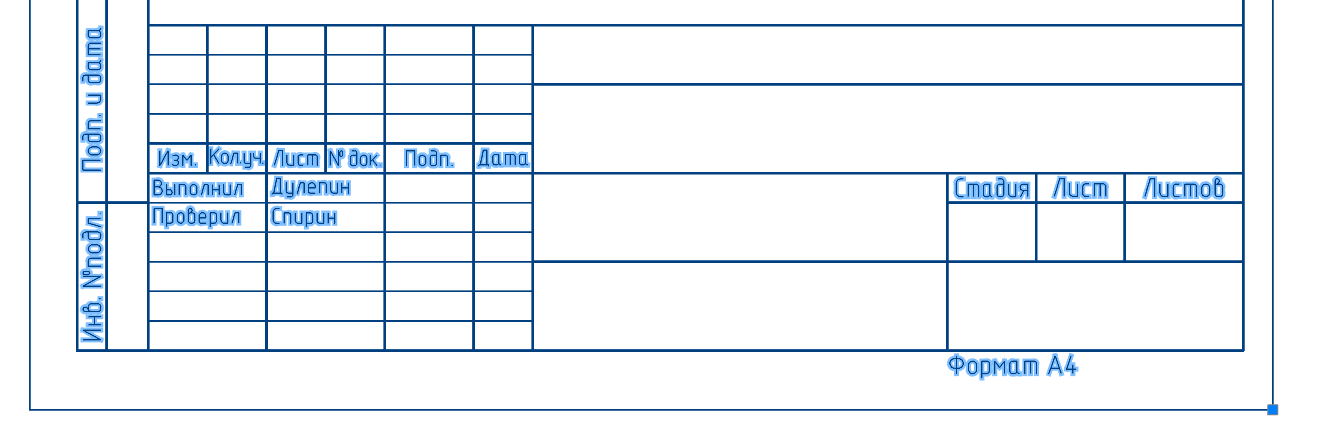
. 2.
图中显示了此块中显示的属性。 3;

. 3.
•运行命令将块属性转换为文本。
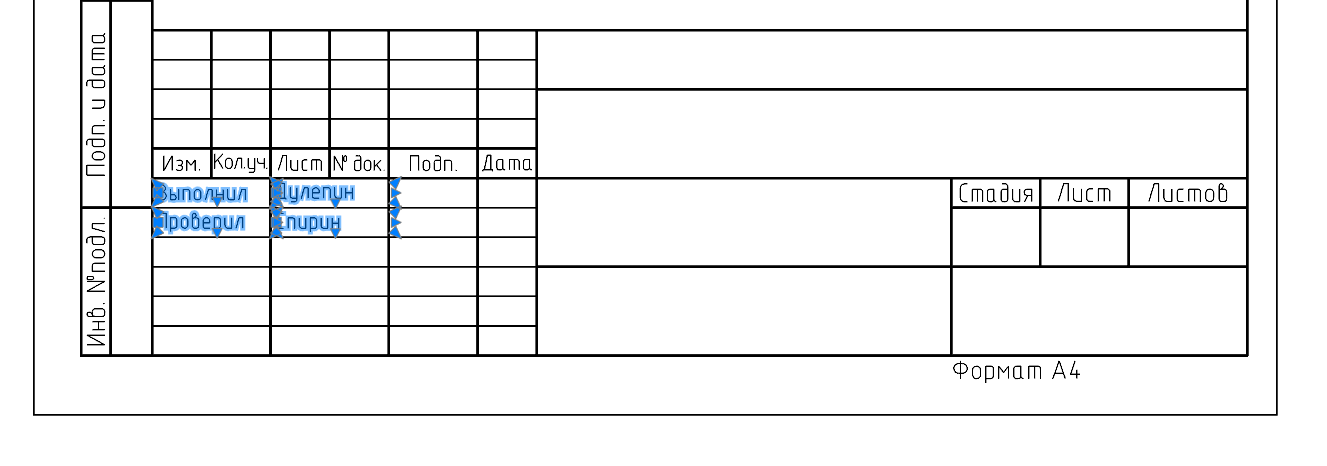
. 4.
如图所示。4,将块属性转换为Mtext,我们可以继续编辑。具有相同程序段
的放样命令的结果如图5所示。五。
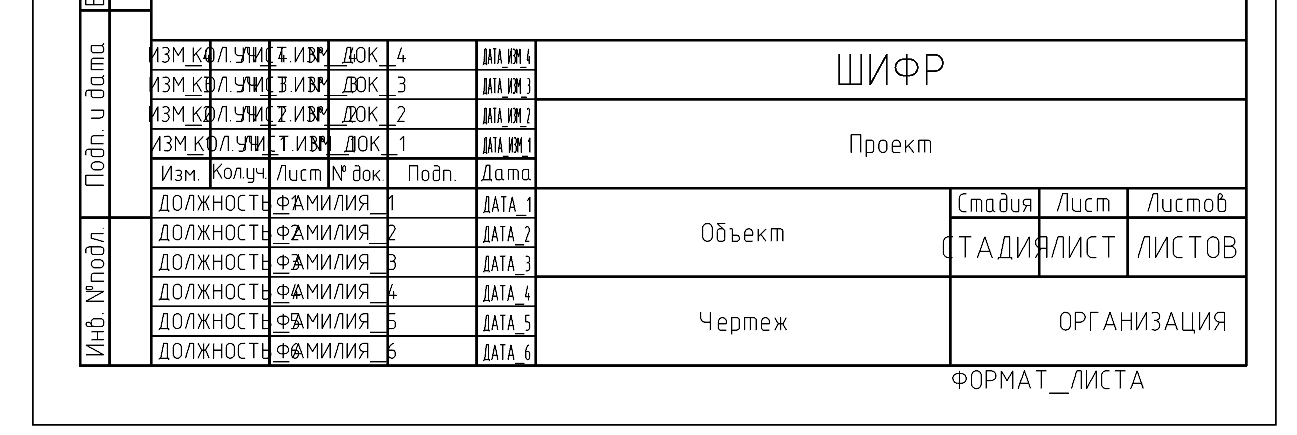
. 5.
实用程序2.将文本转换为多行文本
命令行: TEXTvMTEXT,T2MT(TEXT2MTEXT,T2MT)此
命令将选定的单行文本对象转换为多行文本。转换后,单行文本对象将从文档中删除,并插入到单个多行文本对象中。同时,文本对象的高度,颜色,压缩率和倾斜角度值保存在多行文本中。
命令执行的顺序:
•选择单行文本(图6);

. 6.
•调用命令“将文本转换为多行文本”(图7)。

. 7. ,
实用程序3.文本对齐
命令行: TEXT(TJUST)此
命令允许您更改文本对象的对齐点,而无需移动文本。
命令执行的顺序:
•选择一个文本对象(图8);

. 8.
•运行“对齐文本”命令,然后在命令行或上下文菜单中选择所需的对齐方法(图9)。

. 9.
对齐示例如图2所示。10和11。

. 10. ()

. 11. ()
实用程序4.更改文本大小写
命令行: TREGISTER(TCASE)此
命令允许您编辑所选文本的单词,句子和段落的大小写。
命令执行的顺序:
•选择一段文本(图12);

. 12.
•运行“更改文本大小写”命令,并在“文本大小写”窗口中设置所需的参数(图13)。单击确定。

. 13.
命令执行结果如图。十四。

. 14.
实用程序5.拉伸或缩小文本
命令行: TEXTFIT
该命令使您能够拉伸或缩小一行文本,并具有移动文本的能力。
命令执行顺序:
•运行命令;
•选择一个文本对象。选择对象时,将自动捕获初始点(左下角)(图15)。

. 15.
•在屏幕上指定第二个点。文本要么自动适合指定的边界,要么自动拉伸(图16)。

. 16.
实用程序6.文本拆分
命令行: EXPLODETEXT(TXTEXP)
该命令允许您将文本对象分成单独的组件(线,折线)。在执行过程中,您可以配置放样结果和原始对象的参数。将命令应用于预选的文本对象将根据先前设置(或默认)的设置进行拆分。
命令执行的顺序:
•选择一个文本对象(图17);

. 17.
•运行命令“拆分文本”。结果,您将收到线条和折线形式的文本(图18)。

. 18.
在不选择文本的情况下运行命令时,可以在上下文菜单或命令行中配置源对象和细分元素的参数(图19)。

. 19.
实用程序7.分割几何
命令行: EXPLODEGEOMETRY
与EXPLODE命令不同,“爆炸几何”命令将整个嵌套级别的整个深度中的复杂对象分离为基元。例如,它将一次将多个嵌套块分割为它们的组成段,弧,折线-无需重复调用该命令。
命令执行的顺序:
•选择一个对象(图20);

. 20.
•调用“分割几何体”命令。“椭圆”对象将转换为2D折线(图21)。

. 21. 2D-
实用程序8:简化样条线
命令行: SIMPLIFYSPLINE此
命令允许您通过控制样条曲线的近似精度并指定最大点数来优化样条曲线。
命令执行的顺序:
•选择一个样条(图22);

. 22.
•调用“简化样条线”命令;
•在命令行中,指定精度和最大点数(图23);

. 23.
•按Enter。
命令执行结果如图。24

. 24.
实用程序9.代理对象的分解
命令行: RZBPROXY(XPROXY)
该命令用于将具有图形表示形式的代理对象拆分为普通对象。可以预选对象。
执行命令的过程:
•调用“拆分代理对象”命令。
如果没有选择的对象,该命令将显示一个请求(图25)。

. 25. -
作为响应,您可以选择对象或指定选项。 “绘图”选项用于选择图形中带有图形的所有代理对象,包括无法以其他任何方式选择的图形其他选项卡上的对象。指定此选项后,系统将执行拆分并报告结果(图28)。
在图。图26示出了所选择的代理对象。

. 26. -
执行该命令后,代理对象采用图7所示的形式。27。

. 27. -

. 28. -
实用程序10.删除代理对象
命令行:RMPROXY
该命令旨在删除代理对象。可以预选对象。
命令执行的顺序:
•运行命令删除代理对象;
•选择代理对象。
如果没有选择的对象,该命令将显示一个请求(图29)。

. 29. -
作为响应,您可以选择对象或指定所需的选项。
选项?显示一个更改选择对象方法的请求(图30)。

. 30.
“图形”选项用于选择和删除图形中的所有代理对象,包括图形中其他选项卡上的对象。
期权非图形proxy被设计为仅删除没有图形的代理对象,这些对象无法以任何其他方式选择。
如果指定了所需选项,系统将删除它,并报告找到和删除的代理对象的数量(图31)。 命令执行的示例在图5中显示。32和33。

. 31. -
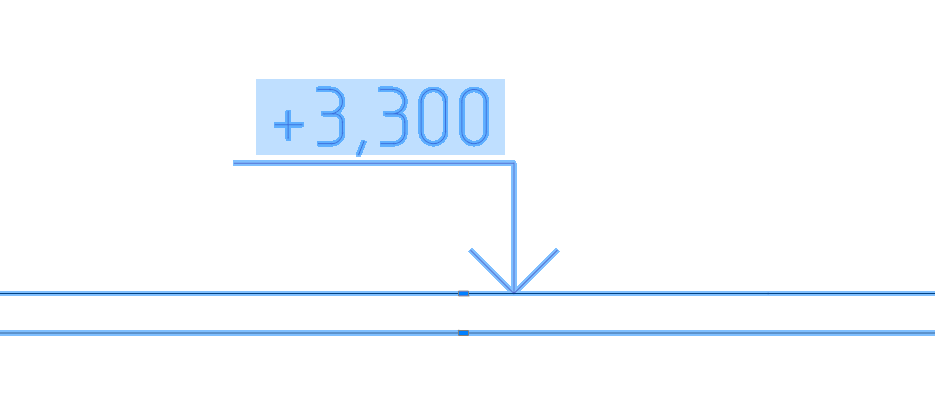
. 32.

. 33.
结论
其他nanoCAD工具是用于图形管理和编辑的实用程序。它们均以其效率和简单的使用算法而著称。
在nanoCAD论坛上,用户有机会讨论现有的nanoCAD功能,并在必要时提出新的功能。按照链接并使用最大数量的模块和功能免费试用nanoCAD Pro 30天。
与此相关的文章
- 实用程序nanoCAD SPDS。查找并替换文字
- 实用程序nanoCAD SPDS。恢复表格和格式
- 实用程序nanoCAD SPDS。对象数组创建
- 实用程序nanoCAD SPDS。导出到文件,使用SPDS图形
Nanosoft JSC的
技术专家 Tatiana Vaskina